使用Xbrowser方法教程
 李小二 发布于2020-06-02 阅读(1499)
李小二 发布于2020-06-02 阅读(1499)
扫一扫,手机访问
如何使用Xbrowser?使用xbrowser,设置远程Unix/Linux主机支持XDMCP服务器来实现远程X服务。一般情况下,dtlogin, kdm, gdm或者xdm必须在主机上运行。下面正软小编就带大家来了解如何使用Xbrowser操作方法,希望大家能够喜欢。
使用Xbrowser方法教程
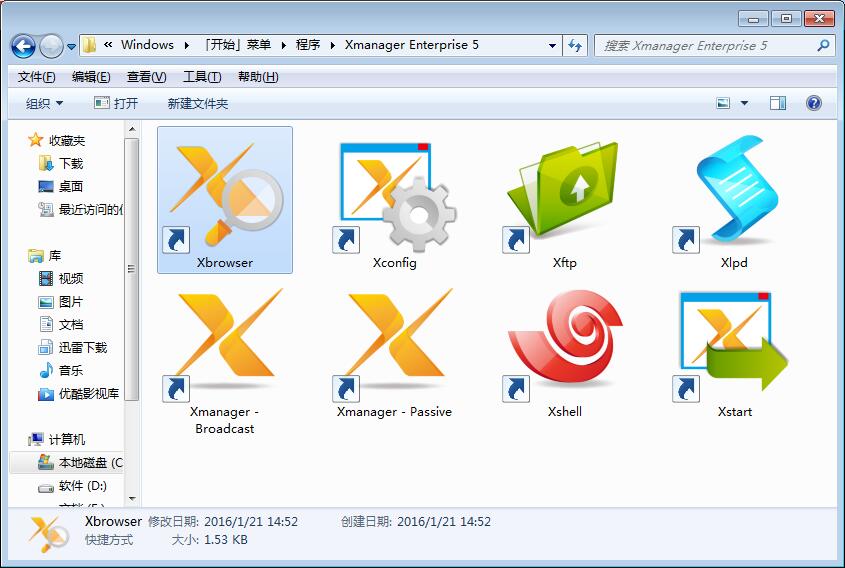
图1:xmanager企业版软件展示
1、 打开Xmanager5或者Xmanager企业版5在桌面上的文件夹
2、 运行xbrowser
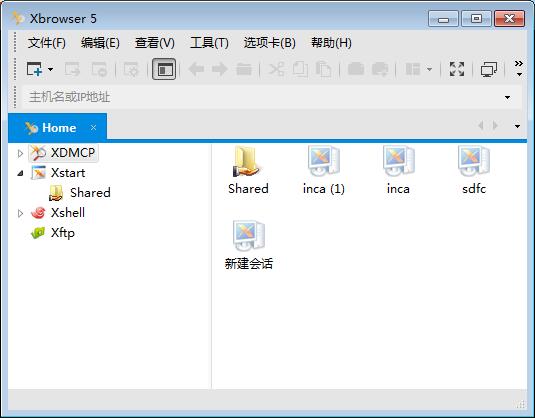
图2:xbrowser软件界面
注意:xbrowser会自动查找本地网络中所有的Unix/Linux主机。如果Unix/Linux主机访问网络与用户电脑不同,则需要在选项对话框注册Unix/Linux主机的IP地址或者广播地址。具体参见:如何设置自动XDMCP会话
如果xbrowser窗口中没有显示Unix/Linux主机,则表示主机未使用XDMCP连接
3、 双击主机,使其连接到图形登录界面
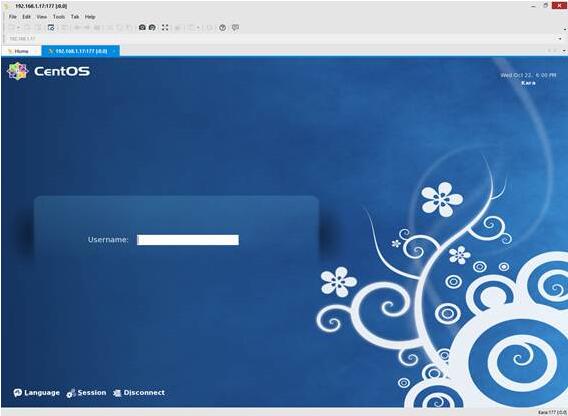
图3:连接远程登录界面
注意:如果没有显示图像登录画面,可能是因为在用户电脑和远程主机之间有防火墙。
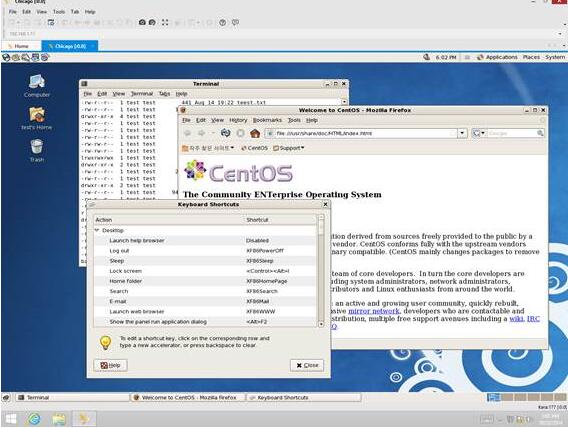
图4:xbrowser打开远程桌面
4、 输入账户名,密码来登录,打开远程桌面
注意:如果输入帐号和密码之后不显示远程桌面有可能是用户帐号登录shell脚本中出了问题。
以上就是xbrowser如何使用的具体操作,更多教程敬请关注Xmanager中文网站。
本文转载于:https://www.xshellcn.com/zhishi/xbr-sy.html 如有侵犯,请联系admin@zhengruan.com删除
上一篇:使用xhost方法教程
下一篇:Xftp主要功能讲解
产品推荐
-

售后无忧
立即购买>- DAEMON Tools Lite 10【序列号终身授权 + 中文版 + Win】
-
¥150.00
office旗舰店
-

售后无忧
立即购买>- DAEMON Tools Ultra 5【序列号终身授权 + 中文版 + Win】
-
¥198.00
office旗舰店
-

售后无忧
立即购买>- DAEMON Tools Pro 8【序列号终身授权 + 中文版 + Win】
-
¥189.00
office旗舰店
-

售后无忧
立即购买>- CorelDRAW X8 简体中文【标准版 + Win】
-
¥1788.00
office旗舰店
-
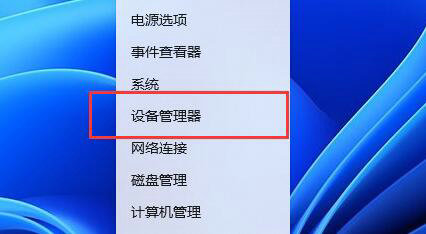 正版软件
正版软件
- win11电池图标不显示插头怎么办?win11电池图标不显示插头问题解析
- win11电池图标不显示插头怎么办?其实方法很简单的,用户们可以直接的点击开始菜单下的设备管理器,然后找到电池下的驱动程序来进行操作就可以了或者是点击个性化下的设置来进行操作。下面就让本站来为用户们来仔细的介绍一下win11电池图标不显示插头问题解析吧。win11电池图标不显示插头问题解析方法一:1、右键底部“开始菜单”。2、打开右键菜单中的“设备管理器”。3、打开后,在其中找到“电池”,双击打开。4、接着进入“驱动程序&
- 6分钟前 win11 0
-
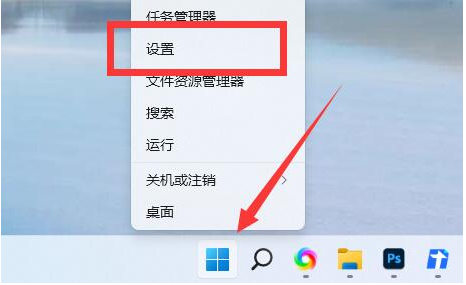 正版软件
正版软件
- win11怎么更改电脑名称?win11电脑名称更改方法
- 当我们使用win11系统的时候,都有自己的名称,这个名字是默认的,因此有些用户想要更改成其他名字,和其他的进行区分,对于很多的小白用户来说,不知道去哪里设置更改,那么本期的win11教程就来分享设置步骤,感兴趣的用户可以来本站获取具体的方法。win11电脑名称更改方法:1、右击左下角的开始图标,选择选项列表中的“设置”。2、进入到新的界面后,点击最上方中的“重命名”。3、然后在新窗口中,输入需要更改的电脑名,点击下一页。4、最后点击立即启动即可改名成功。
- 11分钟前 win11 0
-
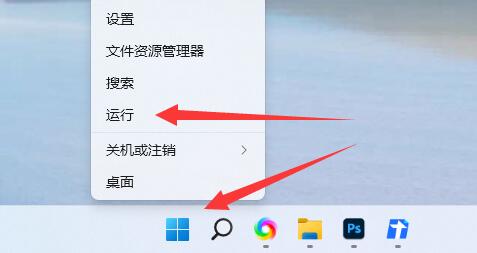 正版软件
正版软件
- win11定时关机设置在哪?win11定时关机在哪里设置电脑?
- win11定时关机设置在哪?其实方法很简单的,用户们可以直接的点击左下角的运行,然后输入shutdown-s-t7200(7200就是2小时后关机)来进行操作就可以了。下面就让本站来为用户们来仔细的介绍一下win11定时关机在哪里设置电脑吧。win11定时关机在哪里设置电脑?1、首先右键左下角开始菜单,打开“运行”。2、在其中输入“shutdown-s-t7200”并回车运行。(这里的7200就是定时关机的时间,单位为秒,7200就是2小时后关机)3、这样就
- 31分钟前 win11 0
-
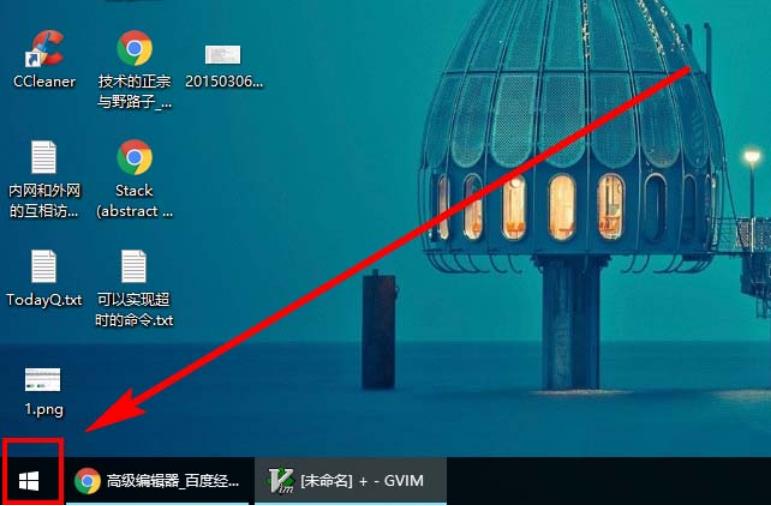 正版软件
正版软件
- Win10电脑日历怎么显示节假日?Win10电脑日历显示节假日的方法
- 我们在使用win10电脑看日历的时候都想着能不能显示节假日,二十四节气等等,那么Win10电脑日历怎么显示节假日?方法很简单的,用户们可以直接的找到日历下的更多日历按钮,然后来进行设置就可以了。下面就让本站来为用户们来仔细的介绍一下Win10电脑日历显示节假日的方法吧。Win10电脑日历显示节假日的方法1、首先点击桌面左下角的【开始】按钮展开程序列表,步骤截图如下所示。2、在展开的程序列表中,找到并点击【日历】磁贴,步骤截图如下所示。3、可以看到默认的情况下的日历,只是显示日期和周几,没有任何节假日和二十
- 46分钟前 win10 0
-
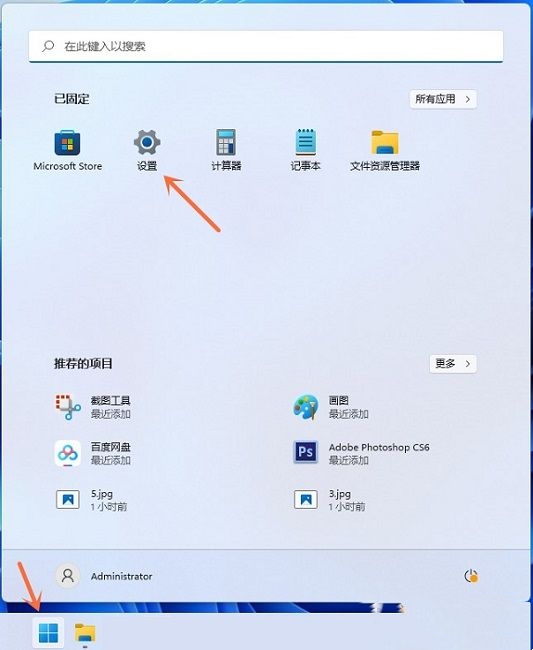 正版软件
正版软件
- Win11按prtsc截图没反应怎么办?Win11按prtsc截图没反应问题解析
- Win11按prtsc截图没反应怎么办?我们在使用win11系统的时候经常会需要使用到各种快捷键来帮助自己,但是也有不少的用户们发现自己按prtsc截图没反应,那么这要怎么办?下面就让本站来为用户们来仔细的介绍一下Win11按prtsc截图没反应问题解析吧。Win11按prtsc截图没反应问题解析1、点击左下角任务栏中的“开始”,选择菜单列表中的“设置”。2、进入到新的界面后,点击左侧栏中的“辅助功能”选项,随后点击右侧中的&ldqu
- 1小时前 19:50 win11 0
最新发布
-
 1
1
- KeyShot支持的文件格式一览
- 1799天前
-
 2
2
- 优动漫PAINT试用版和完整版区别介绍
- 1839天前
-
 3
3
- CDR高版本转换为低版本
- 1984天前
-
 4
4
- 优动漫导入ps图层的方法教程
- 1838天前
-
 5
5
- 修改Xshell默认存储路径的方法教程
- 1850天前
-
 6
6
- ZBrush雕刻衣服以及调整方法教程
- 1834天前
-
 7
7
- Overture设置一个音轨两个声部的操作教程
- 1828天前
-
 8
8
- CorelDRAW添加移动和关闭调色板操作方法
- 1877天前
-
 9
9
- PhotoZoom Pro功能和系统要求简介
- 2004天前
相关推荐
热门关注
-

- Xshell 6 简体中文
- ¥899.00-¥1149.00
-

- DaVinci Resolve Studio 16 简体中文
- ¥2550.00-¥2550.00
-

- Camtasia 2019 简体中文
- ¥689.00-¥689.00
-

- Luminar 3 简体中文
- ¥288.00-¥288.00
-

- Apowersoft 录屏王 简体中文
- ¥129.00-¥339.00